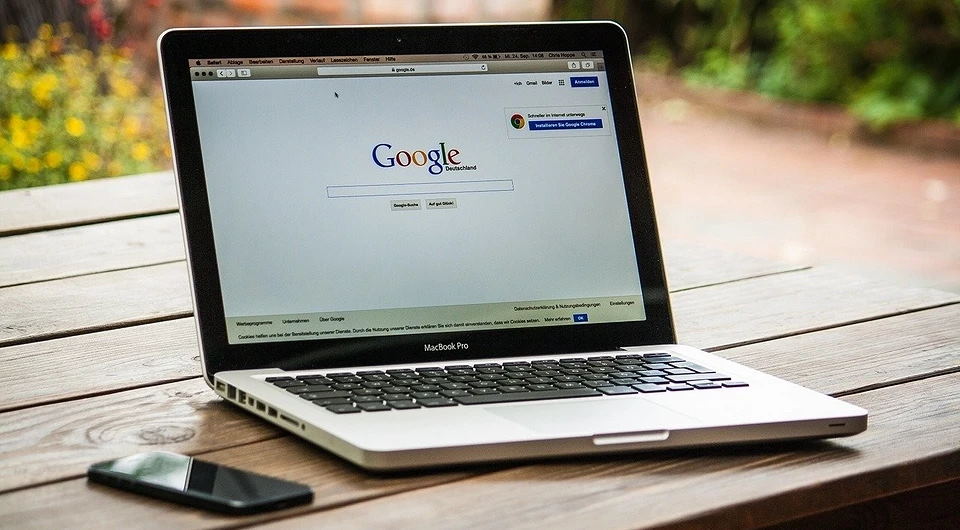
Бывают ситуации, что проводной интернет дома по каким-либо причинам не работает, а в интернет выйти необходимо срочно. Либо вы в дороге, в парке, на работе, где интернета просто нет. Для этого можно использовать мобильный интернет, но у ноутбука нет модуля LTE, что делать? В этом случае из смартфона можно создать точку доступа, создать WiFi-сеть, и раздать интернет по беспроводу на ноутбук. Как это сделать, мы расскажем ниже в этой статье.
Подготовка смартфона
Для начала нужно подготовить сам смартфон к тому, что ему придётся делать – раздавать интернет. Во-первых, следует снять чехол, все буферы, что есть, в общем, всю лишнюю одёжку, поскольку он может нагреваться. Также следует подключить смартфон к заряднику, поскольку интенсивное использование 4G-модема забирает немало энергии, и чтобы процесс не прерывался, подключите его к розетке или к пауэрбанку.
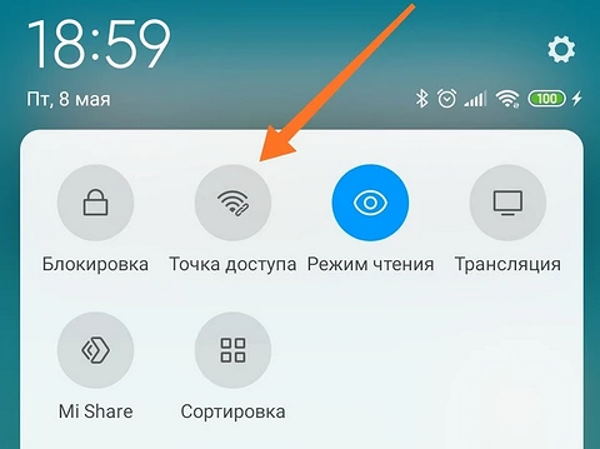
Внутри смартфона отключаем всю синхронизацию, стопорим все обновления приложений, синхронизацию с облаком. Также отключаем синхронизацию и на ноутбуке, сейчас лишние данные нам не нужны, если у вас интернет безлимитный – хорошо, но ширина канала всё равно не резиновая, так что, всё отключаем.
Раздаём со смартфона интернет
На самом деле, сложного в этом нет ничего. Рассматривается десятая версия Андроид, но суть и на более ранних версиях не изменилась, разве только разница в названиях некоторых разделов. Для начала необходимо в смартфоне создать точку доступа. Для этого свайпаем шторку, у некоторых нужно ещё её подвигать, чтобы найти иконку создания точки доступа.
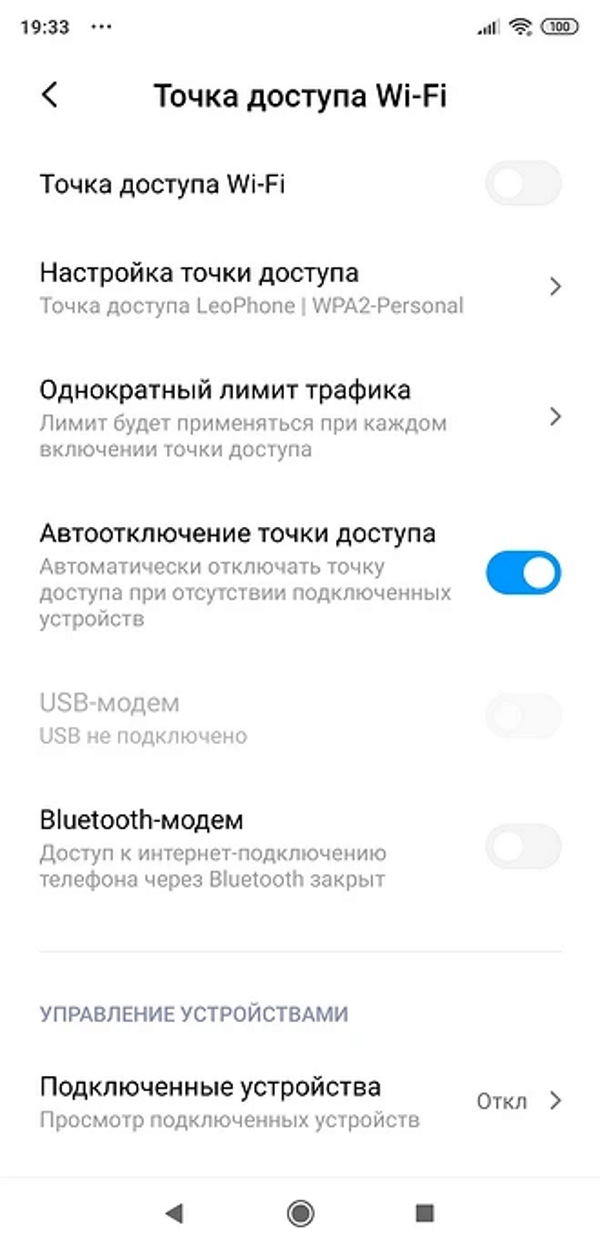
Далее нужно установить пароль. Если вы дома или совсем в глуши где нет людей, то этот момент можно спокойно пропустить. Если вы в кафе или парке, где есть люди, то лучше не давать возможность подключаться всяким халявщикам к вашей сети бесплатно. Делаем долгий тап доя появления контекстного меню.
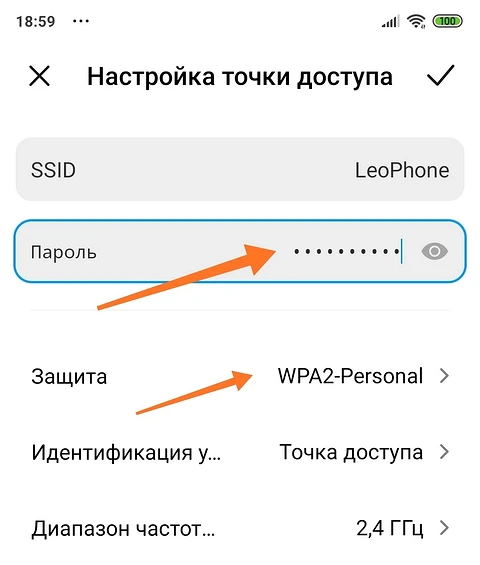
В настройках точки доступа выбираем тип защиты (лучше самый последний, он надёжный - WPA2), придумываем пароль. Диапазон ставим, в принципе, любой. Если интернет у вас пакетный с лимитами трафика, то можно выставить лимиты на однократное подключение. Кроме того, следует настроить автоотключение при неактивности или отсутствии подключённого устройства.
Раздаём интернет на компьютер
С ноутбуком, вроде всё понятно, как только создали точку с паролем, с ноутбука подключаемся к этой сети, набираем пароль, и интернет у вас есть. А как быть с компьютером, на которых обычно не бывает встроенного WiFi-модуля? В этом случае нам понадобится USB-кабель, тот, что для зарядки. Смартфон будет использоваться как проводной модем. Подключаем компьютер к модему, система определит его, в самом смартфоне жмём на режим модема, и всё, интернет на компьютере есть.
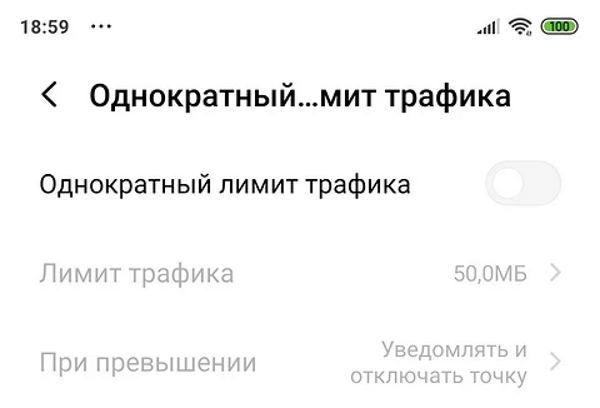
Если нет провода (бывает, что забыли, или он экзотический. То можно коннектиться через Bluetooth. Здесь тоже всё довольно просто, сначала сопрягаем устройства, включаем в смартфоне точку доступа. Правда, сколько синезуба довольно низкая, но за неимением лучшего – этого хватит для срочных дел.
Что делать? Не работает
Если интернет у вас не раздаётся, то нужно искать причину. Возможно, у вас тариф с безлимитным интернетом, а для таких случаев у оператора есть всевозможные запреты, поскольку им не выгодно, чтобы абонент раздавал интернет на всю семью. Если такую симку установить в модем, то работать он не будет, как и во встроенном модуле ноутбука. Кроме того, при подключении к компьютеру в режиме модема через кабель интернета тоже может не быть. Это условия оператора.
И ещё, иногда для используют в качестве модема старый ненужный смартфон, но забывают, что там модуль старый, и 4G не поддерживает. Интернет, конечно будет, но его скорость будет не очень быстрой, вернее, совсем медленной.


Программа PdaNet в помощь. Для тех у кого безлимитный интернет)